Autor:
Randy Alexander
Dátum Stvorenia:
2 Apríl 2021
Dátum Aktualizácie:
1 V Júli 2024
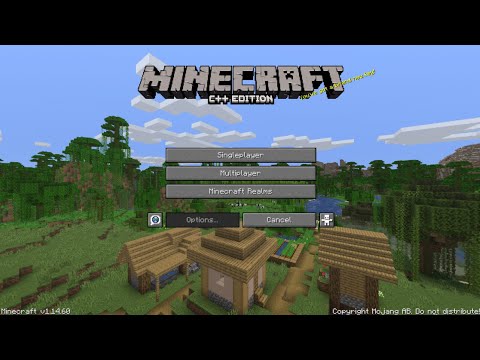
Obsah
Predvolený vzhľad (alebo vzhľad) Steva a Alexa je to, čo získate, keď začnete hrať Minecraft. Jedná sa o jednoduchý vzhľad a nič nevyniká, takže veľa hráčov chce často zmeniť na iný vzhľad, ktorý je jedinečnejší. Hráči Minecraftu vytvorili veľa zábavných a kreatívnych vzhľadov, ktoré môžete pre svoju postavu vyskúšať.
Kroky
Metóda 1 z 3: Na počítači
Otvorte web Minecraft Skindex. Navštívte stránku http://www.minecraftskins.com/. Otvorí sa knižnica Skin Index (alebo Skindex).

Vyberte si svoj vzhľad. Kliknite na vzhľad, ktorý chcete použiť na postavu Minecraftu.- Konkrétny vzhľad môžete vyhľadať aj na hornom paneli vyhľadávania.
- Ak chcete, môžete si tiež vytvoriť svoj vlastný vzhľad.
- Ak chcete zobraziť zoznam všetkých vzhľadov, nielen populárnych, kliknite na ikonu Najnovšie (Najnovšie) alebo hore (Hore) v ľavom hornom rohu stránky.

Kliknite Stiahnuť ▼ (Stiahnuť ▼). Toto tlačidlo sa nachádza na pravej strane stránky vzhľadu. Hlavný súbor sa okamžite stiahne do vášho počítača.- V závislosti na nastaveniach vášho prehliadača bude možno potrebné zvoliť ukladací adresár alebo najskôr potvrdiť stiahnutie.

Otvorte web Minecraft. Navštívte stránku https://minecraft.net/. Otvorí sa webová stránka Minecraftu.
Kliknite na ikonu ☰ v pravom hornom rohu stránky. Zobrazí sa rozbaľovacia ponuka.
Kliknite Profil (Súbor). Táto možnosť sa nachádza v hornej časti rozbaľovacej ponuky. Po kliknutí na to budete presmerovaní na stránku skinov.
- Ak nie ste prihlásení do Minecraftu, musíte zadať svoju e-mailovú adresu a heslo a kliknúť PRIHLÁSIŤ SA pred pokračovaním.
Kliknite vyberte súbor (vyberte súbor). Toto biele tlačidlo je v dolnej časti obrazovky.
Vyberte súbor vzhľadu. Kliknite na stiahnutý súbor vzhľadu. Tento súbor sa nachádza v predvolenom priečinku „Súbory na stiahnutie“ na vašom počítači.
Kliknite Otvorené (Otvorené). Táto možnosť sa nachádza v pravom dolnom rohu okna. Súbor vzoru sa nahrá na stránku profilu.
Kliknite Nahrať (Nahrať). Toto biele tlačidlo je v dolnej časti stránky. Takže vzhľad postavy v aktuálnom účte sa zmení.
- Ak teraz používate tento účet na prihlásenie do Minecraftu na počítači, postava bude vyzerať ako nahraná.
Metóda 2 z 3: V hre Minecraft PE
Poznámka: Vlastný vzhľad nie je k dispozícii, navyše je potrebné zakúpiť si niektoré skiny / balíčky skinov pre použitie v hre.
Otvorte mobilný prehliadač. Google Chrome alebo Firefox môžete otvoriť na ľubovoľnom mobilnom zariadení.
Navštívte webovú stránku Skindex. V mobilnom prehliadači prejdite na stránku http://www.minecraftskins.com/.
Vyberte si svoj vzhľad. Kliknite na skin, ktorý chcete stiahnuť.
Kliknite Stiahnuť ▼ v pravom hornom rohu stránky vzhľadu. Popis vzhľadu sa otvorí na novej karte prehliadača.
Uložte vzhľad. Podržte obrázok kože a vyberte Uložiť obrázok (Uložiť obrázok), keď sa zobrazí možnosť.
Otvorte Minecraft PE. Aplikácia má ikonu pôdneho bloku s trávou nad sebou. Otvorí sa domovská stránka Minecraftu PE.
Kliknite na ikonu vešiaka. Táto možnosť je v pravom dolnom rohu obrazovky.
Kliknite na ikonu prázdnej kože. Táto ikona je napravo od sekcie „Predvolené“, ktorú nájdete v ľavom hornom rohu obrazovky.
Kliknite Vyberte Nový vzhľad (Vyberte nový vzhľad). Toto tlačidlo zobrazuje hornú časť okna „Vlastné“ na pravej strane obrazovky.
Vyberte uložený vzhľad. Kliknite na kožu, ktorú ste práve stiahli, s obrázkami rôznych kúskov papierových bábik, ktoré sú roztrúsené okolo.
- Možno budete musieť najskôr zvoliť album (príklad: Fotoaparát).
Vyberte si model kože. Vo vyskakovacom okne kliknite na model vzhľadu.
- Ak si nie ste istí, môžete zvoliť správnu šablónu.
Kliknite Potvrdiť (Potvrdiť) v pravom dolnom rohu obrazovky. Vzhľad, ktorý si vyberiete, bude nastavený ako predvolený pre vašu postavu. reklama
Metóda 3 z 3: Vo verzii konzoly
Poznámka: Vlastný vzhľad nie je k dispozícii, navyše je potrebné zakúpiť si niektoré skiny / balíčky skinov pre použitie v hre.
Otvorte Minecraftu. Vyberte si hru Minecraft z knižnice hernej konzoly.
- Ak ste si kúpili disk Minecraft, vložte ho do konzoly.
Vyberte si Pomocník a možnosti (Možnosti a podpora). Táto položka je v strede titulnej stránky Minecraftu.
Vybrať položku Zmeniť pleť v hornej časti stránky. Stránka Skin Packs sa otvorí s tematickými balíčkami.
Vyberte si balíček tém. Posunutím nahor alebo nadol zobrazíte rôzne balíčky.
Vyberte si svoj vzhľad. Po výbere balíka tém rolujte doľava alebo doprava a vyhľadajte vzhľad, ktorý chcete použiť.
- Niektoré kože sú spoplatnené. Ak sa v pravom dolnom rohu vybranej kože zobrazí ikona visacieho zámku, je to súčasť prémiového balíka.
stlač tlačidlo A (Xbox) alebo X (Hracia stanica). Vzhľad, ktorý si vyberiete, bude nastavený ako predvolený pre vašu postavu. V poli vpravo dole sa zobrazí zelená značka začiarknutia.
- Ak sa jedná o platenú tému, zobrazí sa výzva na zakúpenie balíka skinov. Dialógové okno opustíte stlačením tlačidla B alebo ◯.
Rada
- Ak sa vám nepáči vzhľad dostupný online, môžete si vytvoriť svoj vlastný.
- Aj keď je Skindex najkomplexnejšou stránkou vzhľadu, existujú aj ďalšie stránky, ktoré poskytujú vzhľady aj ako http://www.minecraftskins.net/.
Výstraha
- Pri používaní počítača by ste mali meniť vzhľad iba prostredníctvom oficiálnych webových stránok Minecraftu.
- Všetky webové stránky alebo súbory tretích strán, ktoré vyžadujú používateľské meno a heslo pre Minecraft, obsahujú vírusy. Pri sťahovaní skinov nikdy neuvádzajte informácie o svojom účte, pokiaľ si nie ste istí, že pôvodná hra žiada o heslo, alebo ak si meníte skin na oficiálnych stránkach Minecraftu.
- Ak chcete hrať Minecraft s priateľmi, nedoporučujeme vám pri hraní v multiplayeri používať skiny s obmedzeným prístupom, pretože tieto sa dajú použiť iba vo svete jedného hráča. . Namiesto toho je dobré hrať osamote, ak používate obmedzený vzhľad.



